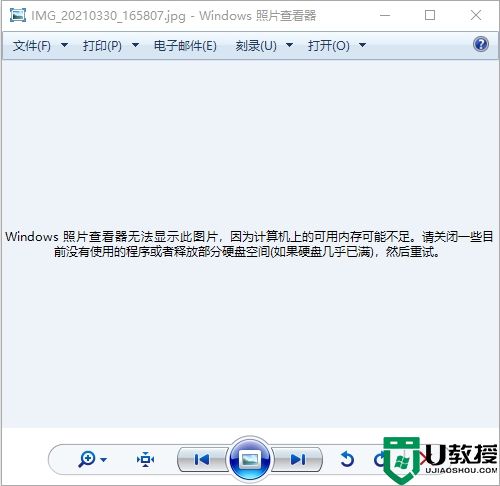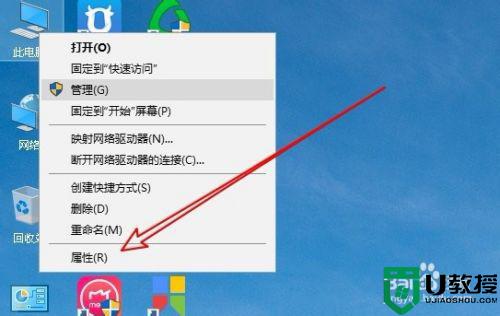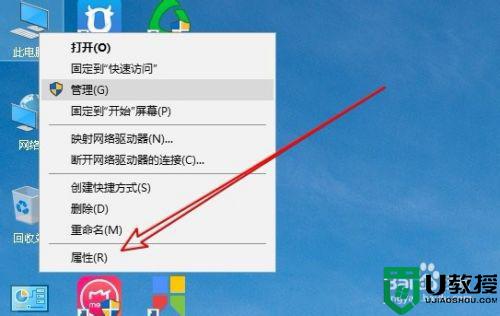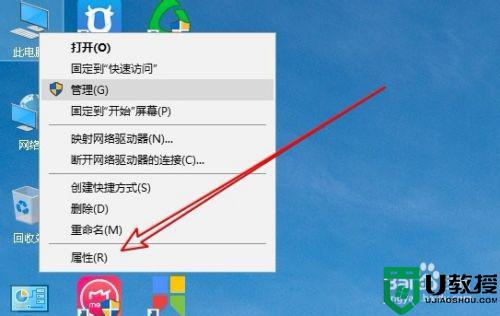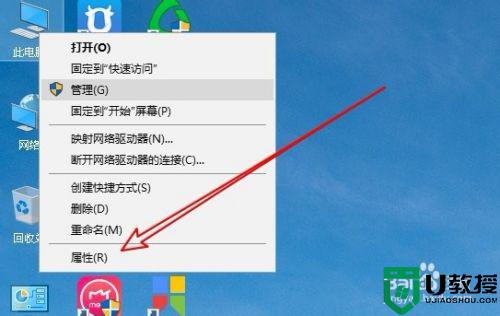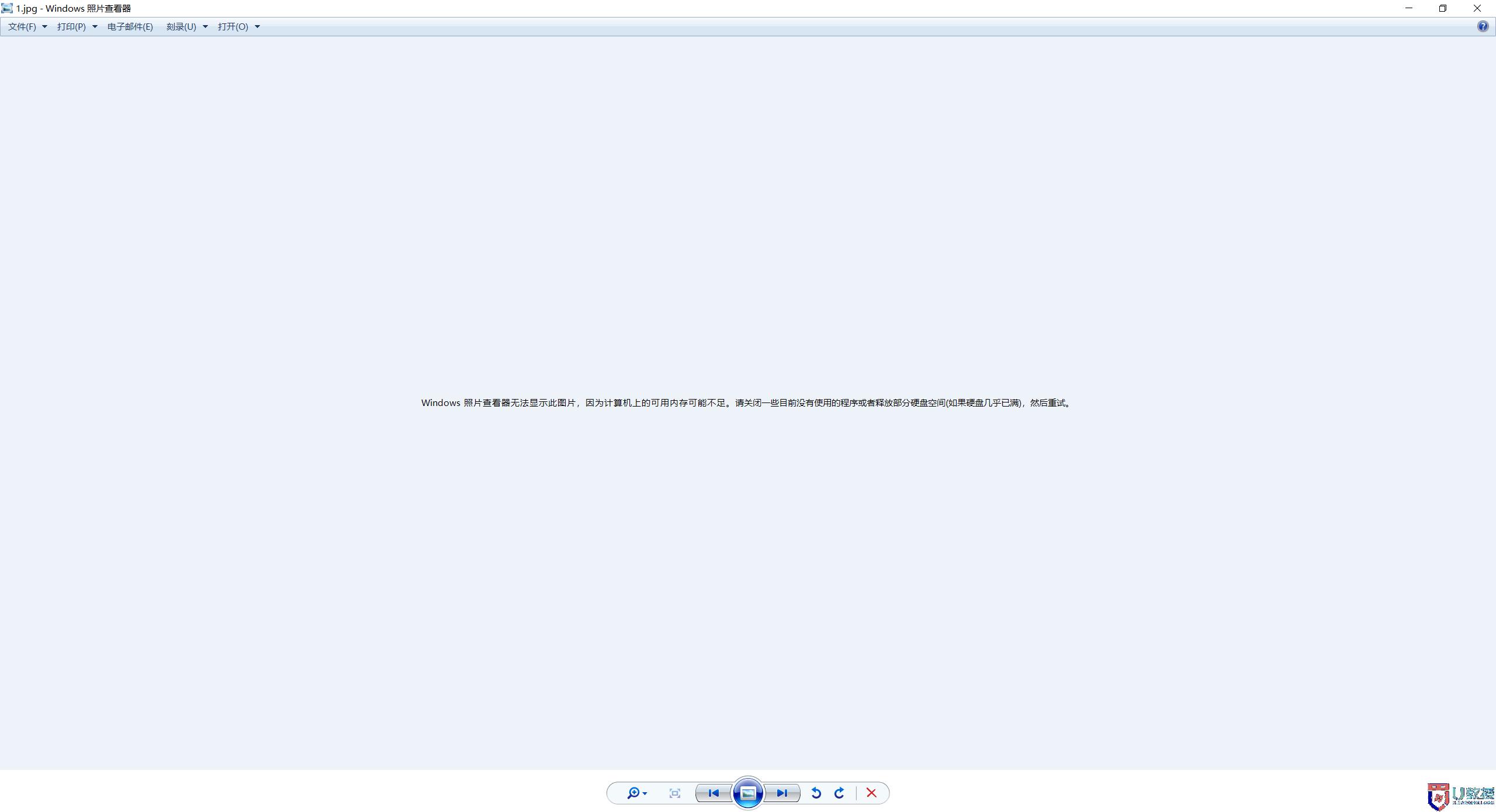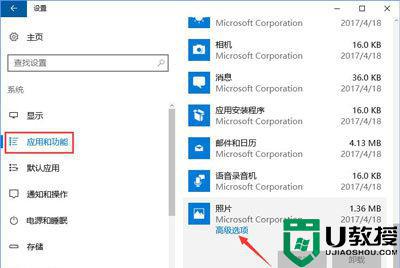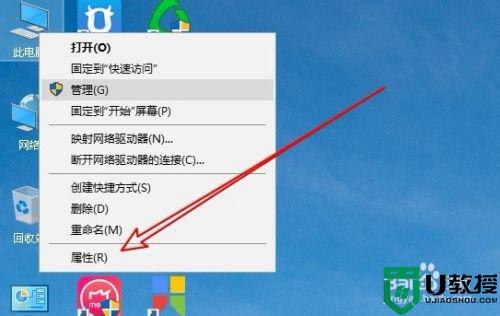wins10使用照片查看器打开图片提示内存不足怎么回事 wins10使用照片查看器打开图片提示内存不足的解决方法
时间:2022-04-28作者:mei
win10系统一般都有Windows照片查看功能,Windows照片查看的作用是查看图片的,方便且安全。有时wins10系统使用照片查看器打开图片也会提示内存不足,检查内存空间也是够用的,遇到这种情况,我们不妨通过改变系统颜色配置文件来解决,快来学习具体操作步骤。
推荐:win10专业版系统
1、在桌面我的电脑上右键鼠标点击【属性】。
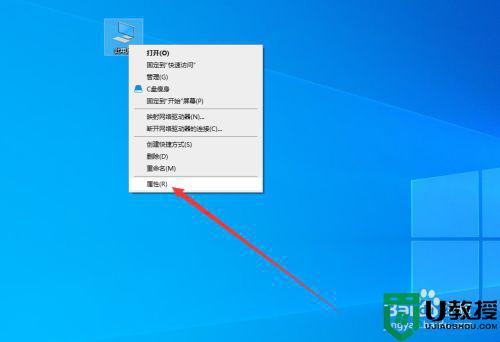 2在属性面板中点击【控制面板】,也可以在开始菜单栏中右键打开控制面板。
2在属性面板中点击【控制面板】,也可以在开始菜单栏中右键打开控制面板。
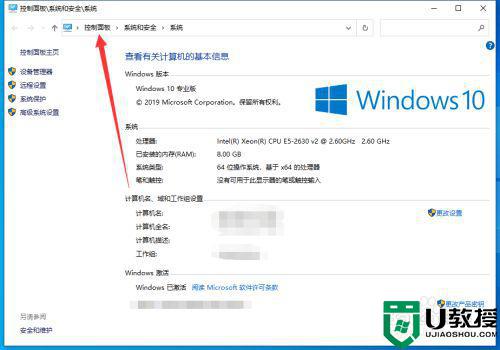 3在控制面板中搜索“颜色管理”,点击进入。
3在控制面板中搜索“颜色管理”,点击进入。
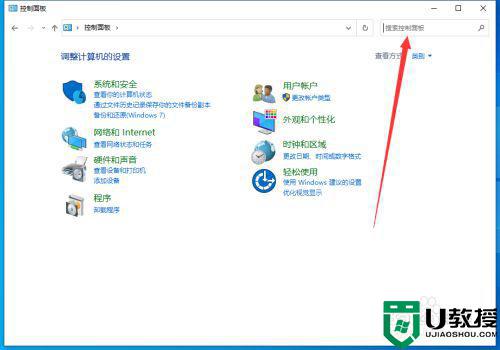
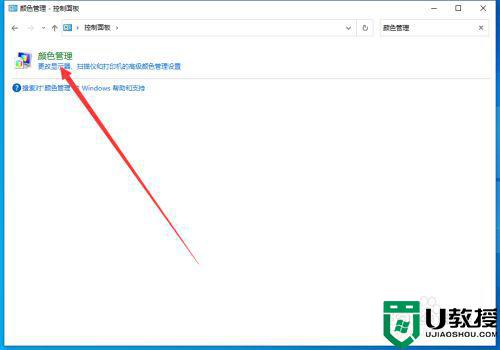 4在颜色管理中选择【高级】设置,将设备配置文件改为Agfa:Swop Standard,点击【关闭】即可重新使用Windows照片查看器。
4在颜色管理中选择【高级】设置,将设备配置文件改为Agfa:Swop Standard,点击【关闭】即可重新使用Windows照片查看器。
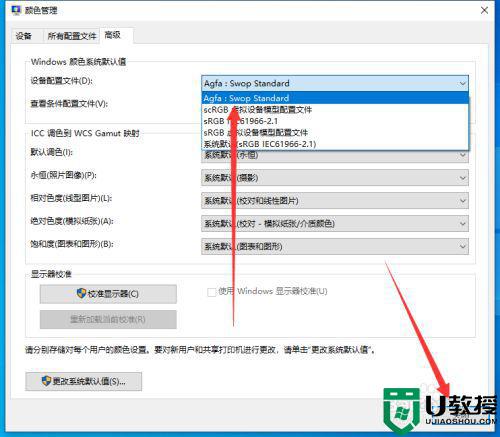
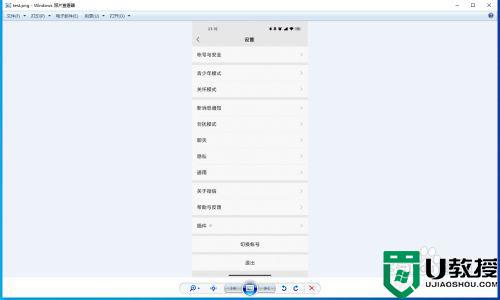
上述教程解决wins10使用照片查看器打开图片提示内存不足的问题,参考教程设置之后,就可以轻松打开电脑上的图片了。